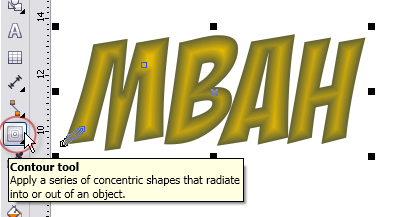Sebenarnya beberapa macam menu dibawah ini berlaku untuk semua jenis objek vector (kecuali plastic hanya untuk objek bitmap), karena pertanyaannya tentang 3D pada text, ya... kita batasi hanya untuk text saja, pertanyaannya seperti ini;
Tolong dong share tutorial macam2 bikin huruf timbul di cdr ..Beberapa fitur atau menu yang digunakan ada beberapa macam, misal kita akan membuat efek 3D pada text dibawah ini, alangkah baik kita rubah dulu text ke bentuk kurva dengan klik pada Menu Bar > Conver To Curves atau tekan Ctrl+Q di keyboard ;
BLEND
Coba rubah warna coklat tua trus Copy Paste geser agak menyamping dan kebawah sedikit trus rubah warna jadi coklat mudah, klik Blend tool pada Toolbox arahkan mouse kesalah satu objek text dan geser mouse ke objek text yang kedua;
Maka hasilnya akan seperti gambar dibawah ini;
EXTRUDE
Klik pada Extrude tool, arahkan mouse pointer pada objek text dan klik tahan geser kesamping (drag) trus lepas mouse;
Pada Property Bar > Extrusion Type pilih yang dilingkari merah;
Maka hasilnya akan seperti gambar dibawah ini;
CONTOUR
Klik pada Contour tool di Toolbox arahkan mouse pada objek dan geser kedalam, pada Property Bar atur jarak antara Contour dan Jumlah Contour, sampeyan juga bisa merubah warna hasil Contour;
Klik pada Contour tool di Toolbox arahkan mouse pada objek dan geser kedalam, pada Property Bar atur jarak antara Contour dan Jumlah Contour, sampeyan juga bisa merubah warna hasil Contour;
kira-kira hasilnya seperti ini;
BEVEL - SOFT EDGE
Klik menu Bevel pada Menu Bar > Effects > Bevel, sehingga akan muncul kotak docker di samping kanan area CorelDRAW, sampeyan bisa atur pada menu tersebut, misal kita pilih Bevel > Style:Soft edge > distance:0.2 cm;
Klik Apply maka hasilnya akan seperti gambar dibawah ini;
BEVEL - EMBOSS
Untuk pilihan Bevel > Style:Emboss > distance:0.1 cm;
Hasilnya seperti gambar dibawah ini;
PLASTIC
Di CorelDRAW menu Plastic tidak ada, sehingga kita harus merubah dulu objek text (kurva) menjadi objek bitmap dengan cara klik pada Menu Bar > Bitmaps > Convert To Bitmap..., baru selanjutnya klik pada Edit Bitmap, sehingga jendela Corel PHOTO-PAINT terbuka, selanjutnya pilih Menu Bar > Effects > Texture > Plastic..., dan atur pada slider sesuai dengan kehendak kita, setelah dianggap cocok klik OK;
Langkah selanjutnya klik tombol Save atau tekan Ctrl+S di keyboard, tunggu sesaat untuk proses penyimpanan dan tutup progran Corel PHOTO-PAINT dan di CorelDRAW hasilnya akan seperti gambar dibawah ini;
Misal kita buat dengan warna merah, kita juga bisa proses efek Plastic dua kali dengan background abu-abu dan kita beri efek Drop Shadow sehingga hasilnya akan seperti gambar dibawah ini;Demikian beberapa fitur atau menu efek yang berfungsi untuk membuat efek 3D di CorelDRAW, semoga bermanfaat